Excel bir belgeyi açmak yerine boş gösteriyorsa ne olur?
Yayınlanan: 2018-04-20Bu sorunu hızla düzeltin
Auslogics uzman ekibi tarafından geliştirilen güvenli ve ücretsiz bir araç kullanın.
- Kullanımı kolay. Sadece indirin ve çalıştırın, kurulum gerekmez.
- Güvenli. Yazılımımız CNET'te sunulmaktadır ve Gümüş Microsoft İş Ortağıyız.
- Özgür. Ciddiyiz, tamamen ücretsiz bir araç.
Auslogics hakkında daha fazla bilgi edinin. Lütfen EULA ve Gizlilik Politikasını inceleyin.
Dünya çapında pek çok insan, verileri tablolaştırırken, grafiklerle raporlar oluştururken ve iş, okul ve diğer uygulamalar için diğer önemli bilgileri yönetirken Excel'i tercih ediyor. Bu aynı zamanda, bu yazılım arızalandığında birçok kişi için sinir bozucu olmasının nedeni de budur. Son teslim tarihinizin hızla yaklaşmasının ve Excel dosyasını ilk seferde düzgün bir şekilde açamamanın ne kadar rahatsız edici olduğunu hayal edin.
Belki, dosyayı çift tıkladığınızda Excel başlar, ancak yalnızca boş bir beyaz ekran alırsınız. Tabii ki, bu sorun için bir geçici çözüm var. Yani Dosya->Aç->Çalışma Kitabı'na tıklayın. Ancak, her zaman uzun bir yoldan gitmek yerine dosyaya çift tıklamak her zaman daha uygundur. Bu nedenle, Excel 2016'da ve programın diğer sürümlerinde beyaz ekranı nasıl düzelteceğinizi öğretmek için bu makaleyi bir araya getirdik.
Not Makalenin tamamını okumak istemiyorsanız, burada hızlı bir düzeltmeyi gösteren kısa bir videoyu izleyebilirsiniz:
Bu Excel sorununa neden olan nedir?
Excel'de boş beyaz sayfaları nasıl düzelteceğinizi öğrenmeden önce, soruna tam olarak neyin neden olduğunu anlamanız önemlidir. Microsoft Desteğine göre, sorun şirket bir güvenlik yükseltmesi yaptıktan sonra ortaya çıktı. Excel'de belirli dosya türlerinin nasıl açıldığını etkiledi. Güvenlik güncelleştirmeleri, yani KB3115262, KB3115322 ve KB3170008, kullanıcıların programın Korumalı Görünüm özelliğiyle uyumlu olmayan dosyaları açmasını engeller. Bu nedenle, Excel çalışma kitabını açmaz ve yalnızca boş bir ekran gösterir.
Yöntem 1: DDE'yi Yoksay özelliğini devre dışı bırakma
Dinamik Veri Değişimi (DDE) özelliği nedeniyle Excel'in dosyaları düzgün açmaması mümkündür. Bir dosyayı çift tıklattığınızda, programa çalışma kitabını açmasını söyleyen bir mesaj göndermesi gerekir. Bu durumda, sorunu çözmek için DDE'yi Yoksay özelliğinin işaretini kaldırmanız gerekir.
İşte adımlar:
- Excel'i açın ve Dosya sekmesine gidin.
- Seçenekler'i tıklayın.
- Seçenekler penceresi açıldığında, soldaki çubuk menüsüne gidin ve Gelişmiş'i tıklayın.
- Genel bölümüne ulaşana kadar aşağı kaydırın.
- 'Dinamik Veri Değişimi (DDE) kullanan diğer uygulamaları yoksay' seçeneğinin yanındaki kutunun işaretli olmadığından emin olun.
- Tamam'a tıklayın ve Excel'i kapatın.
- Açmak istediğiniz dosyaya çift tıklayın ve hatanın çözülüp çözülmediğini kontrol edin.
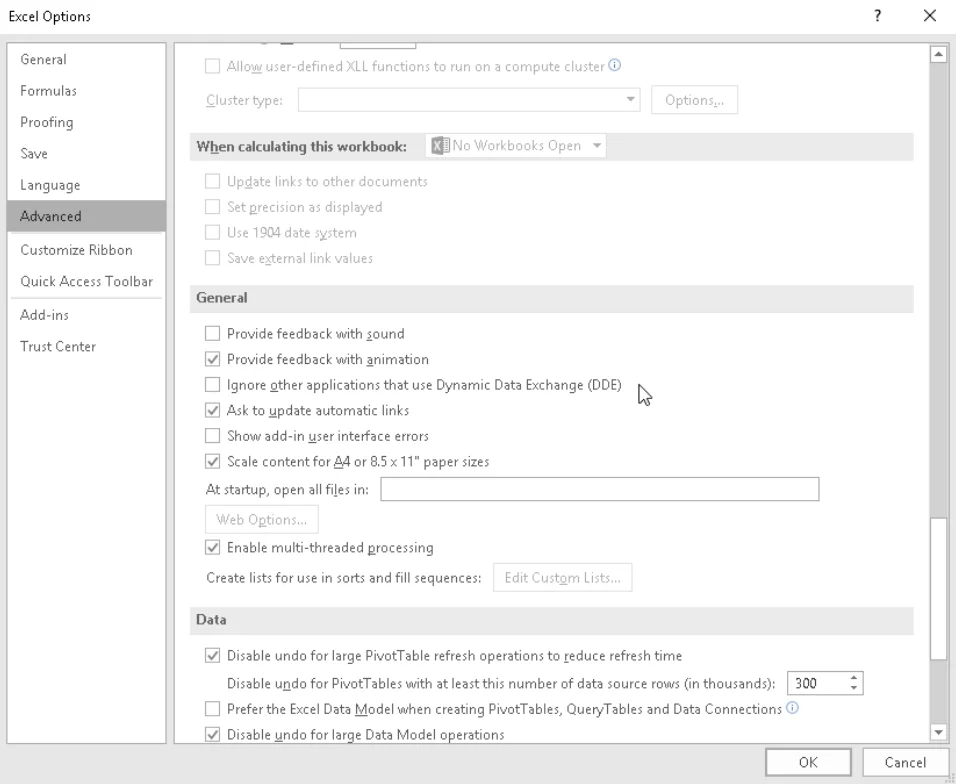
Yöntem 2: Excel'de dosya ilişkilendirmelerini sıfırlama
Bu soruna başka bir çözüm de Excel dosya ilişkilendirmelerini varsayılan ayarlarına döndürmek. Bununla birlikte, şu talimatları izleyin:
- Denetim Masası'nı açın.
- Programlar'a tıklayın, ardından Varsayılan Programlar'ı seçin.
- Uygulamaya göre varsayılanları ayarla'yı seçin.
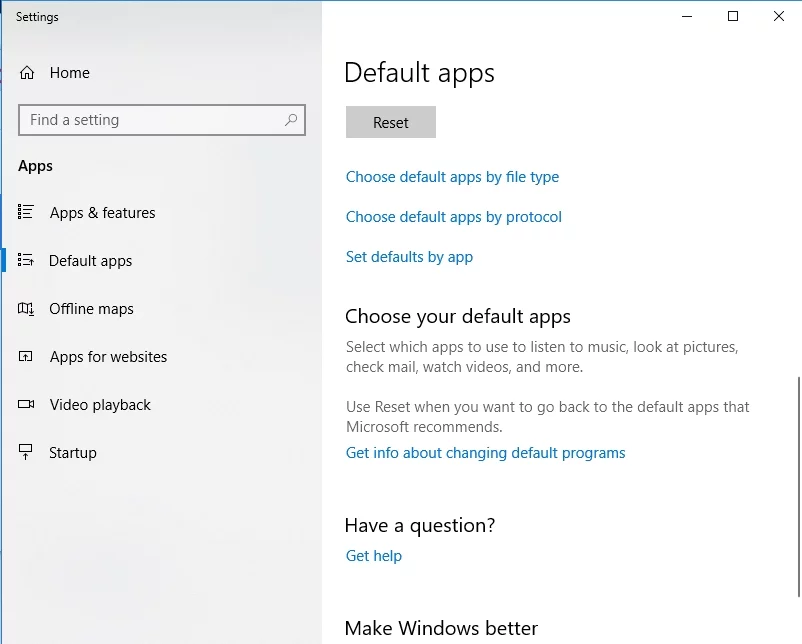
- Varsayılan programlar listesinden Excel'i seçin.
- 'Bu program için varsayılanı seç'i tıklayın.
- Program İlişkilendirmelerini Ayarla ekranı açıldığında, Tümünü Seç'in yanındaki kutuyu tıklayın.
- Kaydet'i ve ardından Tamam'ı tıklayın.
Yöntem 3: Microsoft Office'i Onarma
Bazı durumlarda, en iyi çözüm Microsoft Office programlarını onarmak olacaktır. Aşağıdaki talimatları uygulamanız yeterlidir:

- Denetim Masası'nı başlatın.
- Programlar'ı seçin, ardından Programları Kaldır'a tıklayın.
- Microsoft Office'i bulana kadar aşağı kaydırın.
- Tıklayın, ardından kısayol menüsünden Değiştir'i seçin.
- Çevrimiçi Onarım'a tıklayın, ardından Onar'ı seçin.
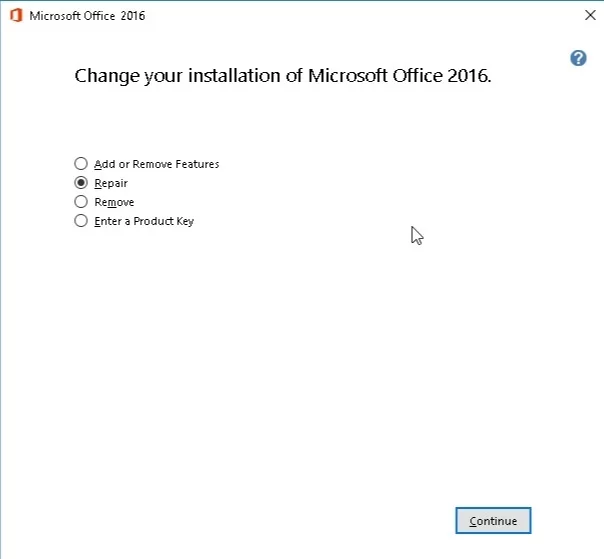
- İşlem tamamlandıktan sonra bilgisayarınızı yeniden başlatın.
- Açmak istediğiniz Excel dosyasına çift tıklayın, ardından hatanın giderilip giderilmediğini kontrol edin.
Yöntem 4: Bilgisayarınızın hızını artırma
Bazen sorun programda değil bilgisayarınızdadır. Bilgisayarınızda hız azaltan sorunlar olduğundan Excel dosyalarını açarken sorun yaşıyor olabilirsiniz. Bu nedenle Auslogics BoostSpeed kullanmanızı tavsiye ederiz. Bu program, PC'nizin genel verimliliğini artıracak ve Excel'in tüm işlevlerinin keyfini çıkarmanızı sağlayacaktır. Bu araçla, hatalar ve çökmeler geçmişte kalacak!
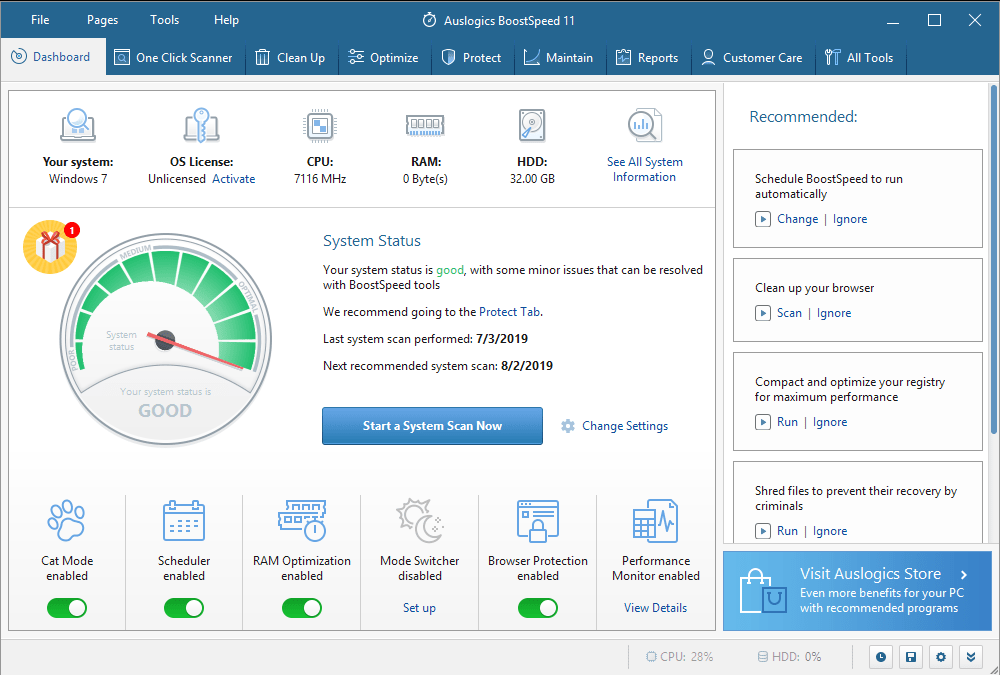
Yöntem 5: Donanım Grafik Hızlandırmasını Devre Dışı Bırakma
Donanım Grafikleri Hızlandırma özelliğinin Excel'in donmasına veya çökmesine neden olduğu zamanlar vardır. .xls dosyalarını çift tıklattığınızda yalnızca boş bir ekran açmanızın nedeni de bu olabilir. Bu nedenle, aşağıdaki talimatları izleyerek özelliği devre dışı bırakmanızı öneririz:
- Excel'i açın, ardından Dosya sekmesine gidin.
- Seçenekler'e tıklayın, ardından soldaki çubuk menüsüne gidin ve Gelişmiş'i seçin.
- Ekran bölümünü görene kadar aşağı kaydırın.
- 'Donanım grafik hızlandırmasını devre dışı bırak' seçeneğinin yanındaki kutunun işaretli olduğundan emin olun.
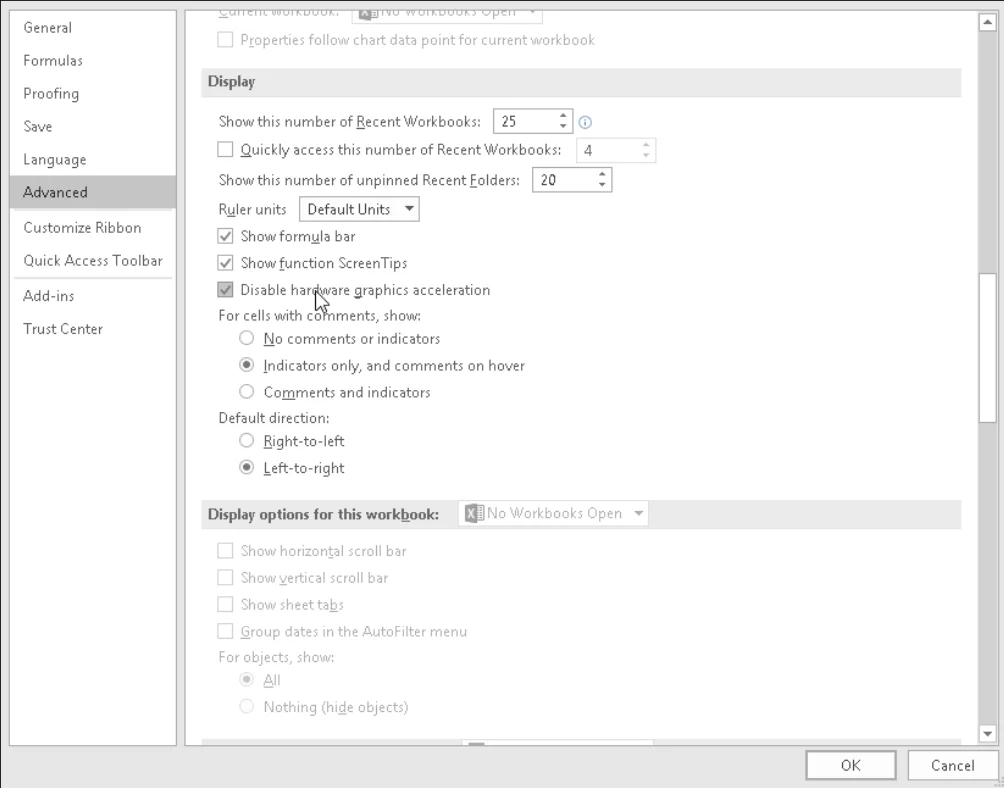
- Tamam'a tıklayın, ardından Excel'i kapatın.
- Açmak istediğiniz Excel dosyasına çift tıklayın ve bu yöntemin hatayı düzeltip düzeltmediğini kontrol edin.
Yöntem 6: Eklentileri kapatma
Excel ve COM eklentileri, programın dosyaları düzgün açmasını engelleyebilir. Hal böyle olunca da bu eklentileri tek tek devre dışı bırakmanız gerekiyor. Bunu yapmak, soruna neyin neden olduğunu belirlemenize olanak tanır. Aşağıdaki adımları uygulamanız yeterlidir:
- Excel'i başlatın, ardından Dosya sekmesine gidin.
- Soldaki çubuk menüsünden Seçenekler'i seçin.
- Seçenekler penceresi açıldığında, Eklentiler'i seçin.
- Pencerenin altında Yönet bölümünü göreceksiniz. Yanındaki açılır listeden COM Eklentileri'ni seçin.
- Git'i tıklayın.
- Kullanılabilir eklentiler varsa, bunlardan birinin seçimini kaldırın.
- Tamam'ı tıklayın.
- Açmak istediğiniz dosyaya çift tıklayın ve hatanın giderilip giderilmediğini kontrol edin.
Not: Sorun devam ederse, adımları tekrarlamanızı öneririz. Ancak, farklı bir eklentinin seçimini kaldırmanız gerekir. Sorunu izole edene kadar bunu tek tek yapın.

Auslogics BoostSpeed ile PC Sorunlarını Çözün
BoostSpeed, PC'nizi temizlemenin ve optimize etmenin yanı sıra gizliliği korur, donanım sorunlarını teşhis eder, hızı artırmak için ipuçları sunar ve çoğu PC bakım ve servis ihtiyacını karşılamak için 20'den fazla araç sağlar.
Sizce hangi yöntem en iyi sonucu verir?
Aşağıdaki yorumlarda bize bildirin!
